华为手机被锁定怎样激活 华为手机账户锁如何解锁教程
日期: 来源:小麦安卓网
随着智能手机的普及,华为手机在市场上享有较高的声誉,偶尔也会遇到一些问题,比如华为手机被锁定的情况。当用户忘记了华为手机账户的密码或者输入错误次数过多,手机就会被锁定,无法正常使用。如何激活被锁定的华为手机呢?如何解锁华为手机账户锁呢?下面将为您介绍一些解锁方法,帮助您重新获得手机的使用权。
华为手机账户锁如何解锁教程
操作方法:
1.首先进入进入双清模式,对手机进行双清,双清完后重启设备
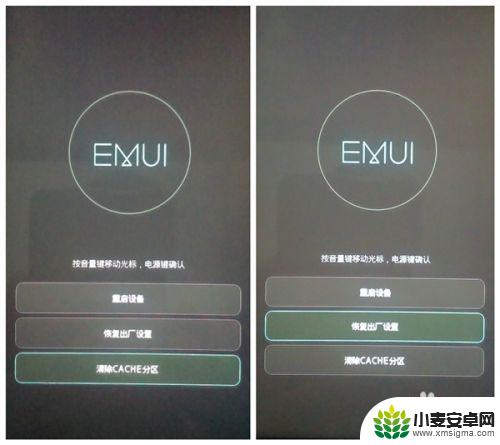
2.重启后进入,语言设定界面什么都不要选。点击紧急呼叫输入*#*#2846579#*#*进工程模式,选“后台设置”,然后选“USB端口设置”,选择Hisuite模式
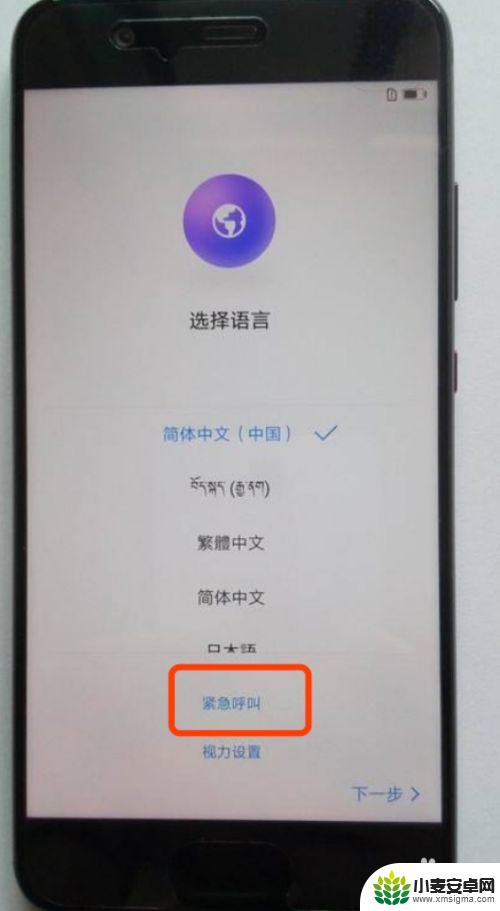
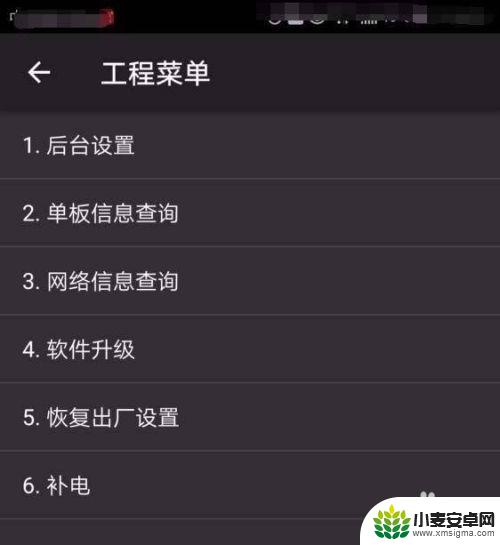
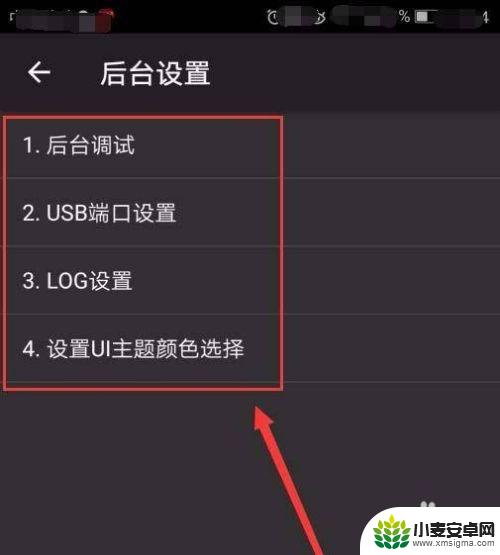
3.电脑下载华为手机助手,安装完毕后手机用数据线连接电脑。这时手机上弹出授权提示,点允许,连接上华为助手后电脑弹出安装手机助手,点确定,安装好以后手机点同意,接下来要注意的是手机出现WALN连接的提示后要马上点,不然手机助手连接上就要从头再来了,只要手机进了选择wifi的窗口后就可以拔掉数据线了,接下来就是手机的操作了,
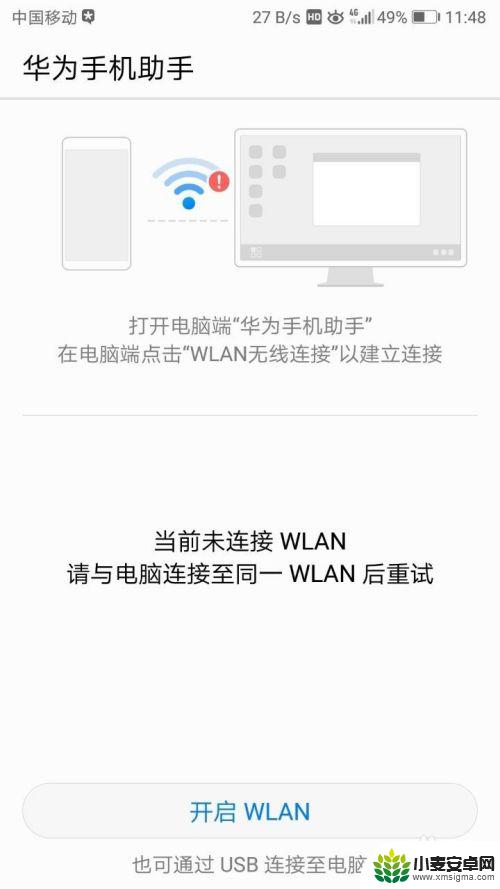
4.选择WLAN直连,正在搜索的时候直接点停止。(注意:这里不要连上WIFI,一定不联任何网络)然后点查看可能原因,再点了解更多,然后点“同意”,进入客服回答界面,随便输入一个问题,会提示“网络链接错误。。。”,点“点此设置”,进入“设置”界面
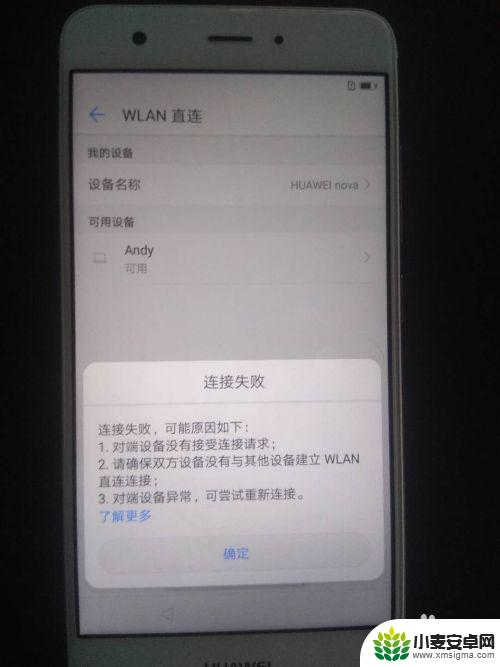
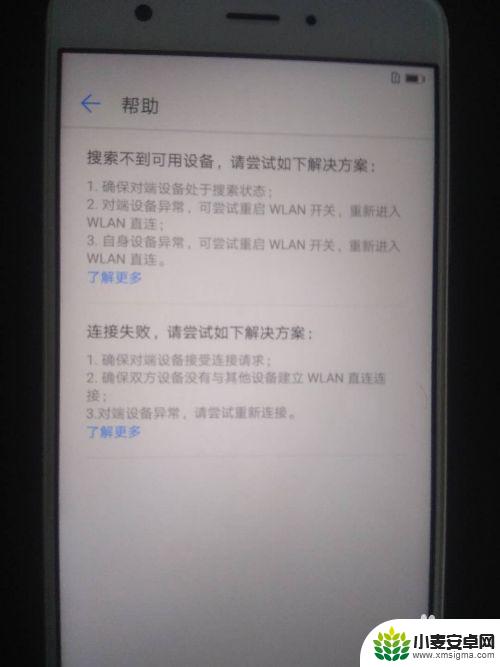
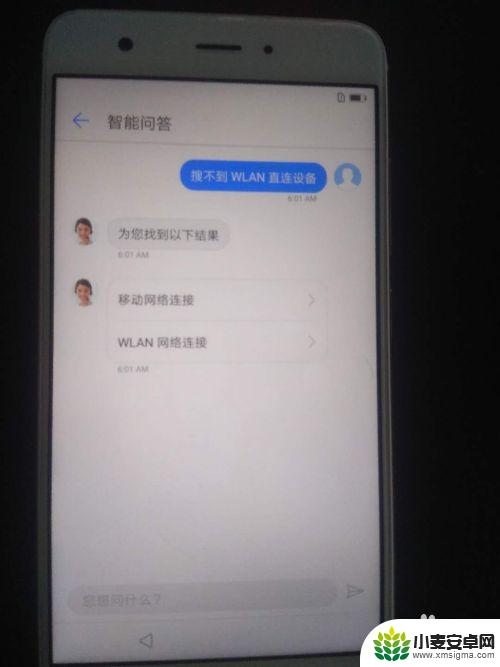
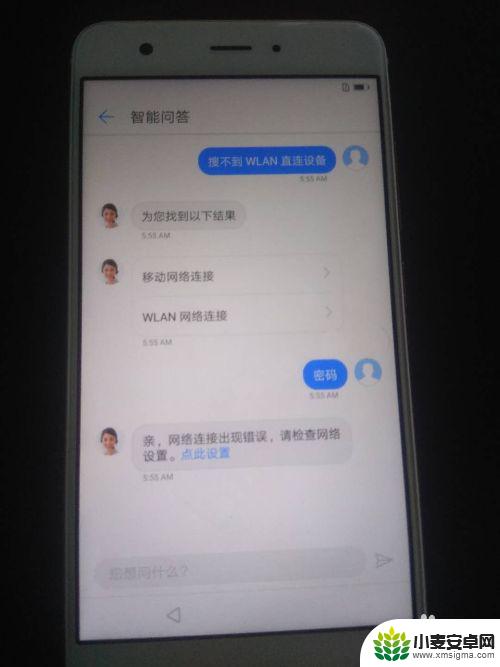
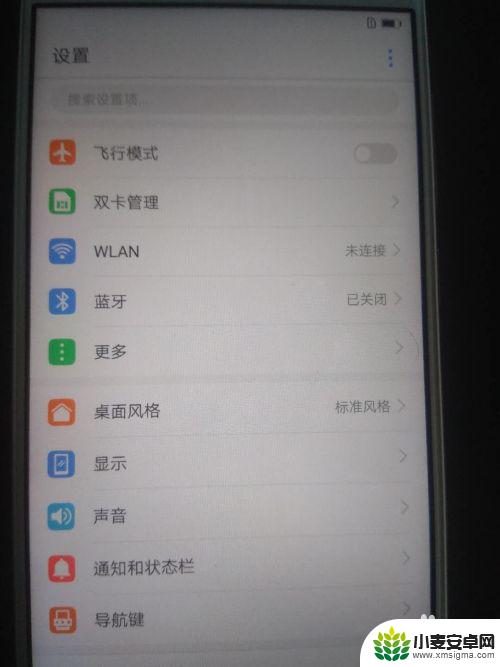
5.点“高级设置”-》安全-》查找我的手机-》输入华为帐号登录,OK,完成,一路的返回,回到语言设置界面,然后一路通送,解锁手机
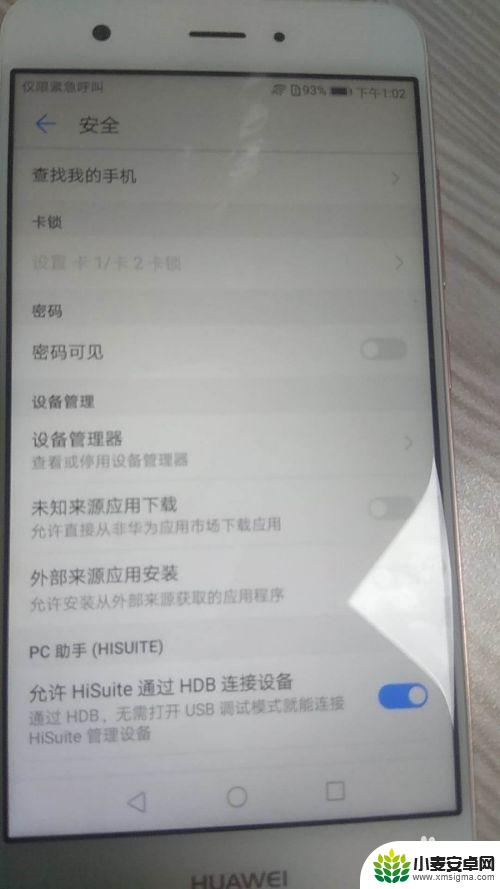
以上就是华为手机被锁定后激活的全部内容,如果有需要的用户可以按照以上步骤操作,希望对大家有所帮助。












